Win10官网_Win10镜像安装方法
镜像是一种文件存储形式,可以把许多文件做成一个镜像文件,与GHOST等程序放在一个盘里用GHOST等软件打开后,又恢复成许多文件,RAID 1和RAID 10使用的就是镜像。很多朋友不会使用Win10镜像,下面小编就来跟你说说Win10镜像的安装使用方法。
Win10是微软研发的最新一代电脑操作系统,虽然Win10刚推出的时候并不受用户的喜爱,但是随着Win10的不断更新,越来越多的朋友开始接受Win10,但是很多朋友不会安装Win10镜像,下面就来看看小编是怎么安装Win10镜像的吧!
一、Win10镜像安装方法安装准备:
1.系统镜像:Win10正式版官方原版32位/64位ISO系统镜像下载
2.激活工具:永久绝对Win10激活工具
二、Win10镜像安装步骤
下载Win10镜像到C盘外的分区,比如E盘,使用解压工具解压到当前目录。
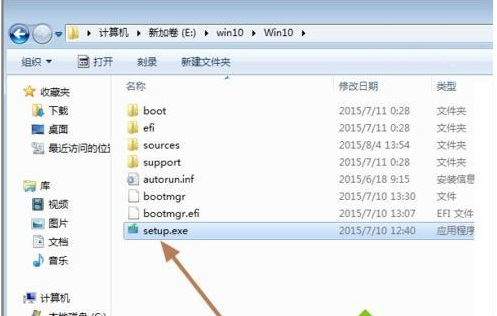
镜像图-1
2.找到setup.exe文件,鼠标右键以管理员身份运行;
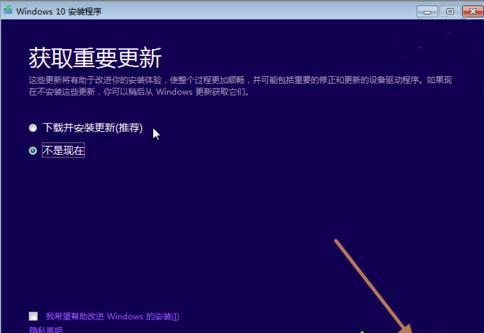
Win10镜像图-2
3.打开windows10安装程序,选择【下载并安装更新】,不安装补丁则选择【不是现在】,进入下一步;
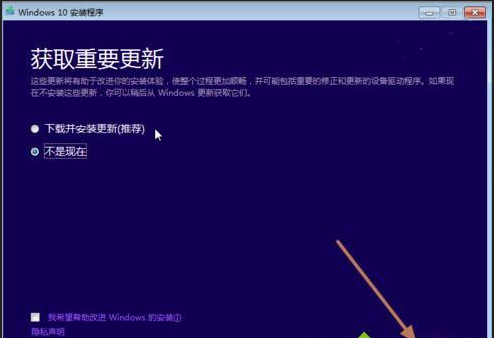
Win10图-3
[!--empirenews.page--]
4.点击【接受】按钮,接受软件许可条款;
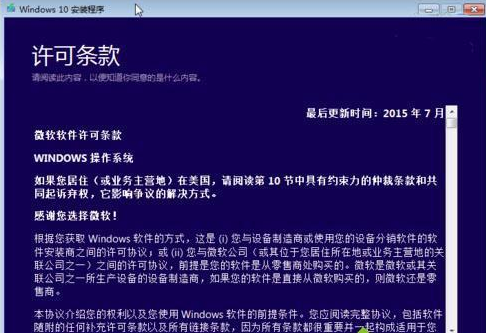
Win10安装图-4
5.点击【更改要保留的内容】,选择要保存的系统配置,最后点击安装;
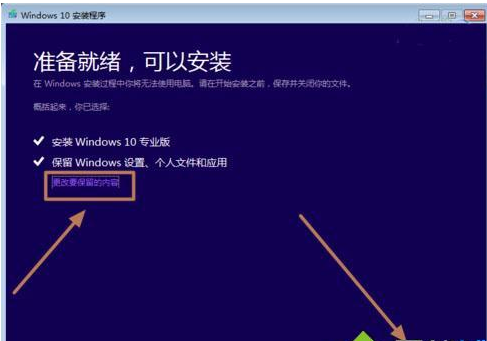
Win10图-5
6.接下来开始安装windows10,耐心等待即可;

镜像图-6
7.接着重启进行升级过程,分为三个阶段,并会有多次的重启,直到安装完成。

Win10安装图-7
综上所述的全部内容就是windows10之家小编为网友们带来的系统之家Win10镜像安装方法了,其实使用系统之家Win10镜像安装的方法非常的好用,而且安装系统的速度也是很快的。所以网友们都抓紧去学习系统之家Win10镜像安装吧。相信对网友们的帮助非常的大。










